De acordo com as Leis 12.965/2014 e 13.709/2018, que regulam o uso da Internet e o tratamento de dados pessoais no Brasil, ao me inscrever na newsletter do portal DICAS-L, autorizo o envio de notificações por e-mail ou outros meios e declaro estar ciente e concordar com seus Termos de Uso e Política de Privacidade.
Semana Drupal 7 no Dicas-L - Dica 3 - Módulos Opcionais Obrigatórios
Colaboração: Cesar Brod e Joice Käfer
Data de Publicação: 27 de julho de 2011
Ainda que o Drupal venha com tudo o que é necessário para a criação de um portal web, com um excelente sistema de gestão de conteúdo, alguns módulos adicionais tornam a vida de seus usuários muito mais fácil. No mínimo aqueles que criam conteúdo precisarão de um editor de textos "visual", similar àqueles com os quais já estão acostumados, e de algo que lhes permita inserir imagens em seu conteúdo. É para isto que servem os módulos CKEditor e IMCE.
Vamos começar pelo CKEditor que é um pouco mais complexo, já que exige a instalação de um programa externo para o seu funcionamento.
Em drupal.org você pode ver todos os módulos disponíveis para o Drupal. Visite a página drupal.org/project/ckeditor e leia as instruções de instalação deste módulo. Resumidamente, você deve copiar o link para o download do módulo para a versão 7 do Drupal, ir para o link Módulos no topo de sua página do Drupal e clicar em Instalar um Novo Módulo. Em Instalar através de uma URL cole o link apropriado (em nosso caso http://ftp.drupal.org/files/projects/ckeditor-7.x-1.2.tar.gz). Clique em Instalar e forneça o usuário e senha do servidor ftp (em nosso caso, drupal e drupal123 respectivamente).
Você ainda precisará instalar o programa CKEditor, de acordo com as instruções fornecidas na página do projeto referenciada acima. Em resumo, em sua sessão ssh para seu ambiente de desenvolvimento baixe o programa de http://ckeditor.com/download e descompacte-o, movendo-o para a pasta apropriada do módulo. Acompanhe a sequência de comandos abaixo:
cd /home/drupal/Downloads/ wget http://download.cksource.com/CKEditor/CKEditor/CKEditor%203.6.1/ckeditor_3.6.1.tar.gz tar -xzvf ckeditor_3.6.1.tar.gz cd ckeditor/ mv * /var/www/sites/all/modules/ckeditor/ckeditor
Agora vá para o link Módulos, procure o CKEditor e o habilite. Teste seu funcionamento criando um conteúdo qualquer. Se tudo funcionou direitinho, ao criar um Artigo, por exemplo, você deve ver uma tela similar à exibida abaixo:
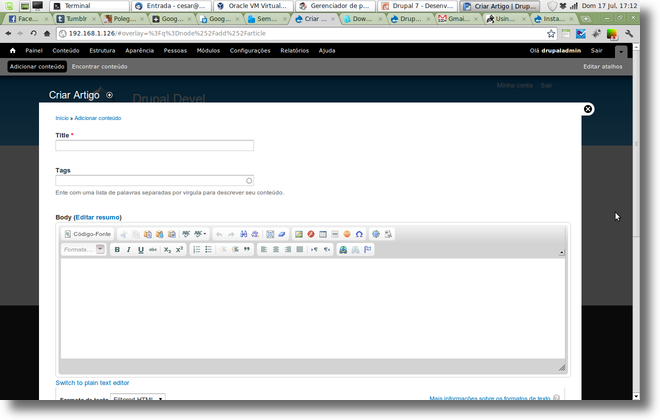 |
| Clique para ver a imagem ampliada |
Agora vamos instalar o manipulador de imagens e arquivos IMCE. O processo é bastante similar. Visite a página do projeto em drupal.org/project/imce e copie o link do download. Vá para o link Módulos no topo de sua página do Drupal e clique em Instalar um Novo Módulo. Em Instalar através de uma URL cole o link apropriado (em nosso caso http://ftp.drupal.org/files/projects/imce-7.x-1.4.tar.gz). Clique em Instalar e forneça o usuário e senha do servidor ftp (em nosso caso, drupal e drupal123 respectivamente). Habilite o módulo IMCE e visite a página de Configurações do Drupal. Na parte relativa à Criação de Conteúdo clique em CKEditor e, em ambos os perfis (Advanced e Full) clique em Editar -> File Browser Settings e escolha em File Browser Type (Link Dialog) a opção IMCE. Aproveite para olhar as outras opções oferecidas e para configurar a linguagem para português em Editor Appearance. Não se esqueça de salvar suas configurações, clicando no link apropriado no final da página.
Para testar, crie um conteúdo qualquer e clique no ícone de inserção de imagem no editor. Você deve ver uma caixa de diálogo como a mostrada abaixo:
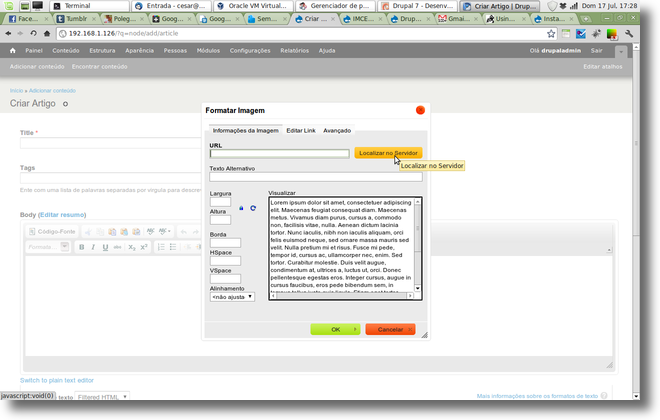 |
| Clique para ver a imagem ampliada |
Qualquer outro módulo do Drupal pode ser instalado de forma similar ao CKEditor e ao IMCE, mas certifique-se sempre de ler as instruções específicas para cada um deles no portal drupal.org.
Cesar Brod ministra cursos in-house adequados à necessidade de sua empresa, além de atuar como coach de equipes ágeis. Visite nosso portal para saber mais ou entre em contato diretamente com o autor para mais informações.
Adicionar comentário
This policy contains information about your privacy. By posting, you are declaring that you understand this policy:
- Your name, rating, website address, town, country, state and comment will be publicly displayed if entered.
- Aside from the data entered into these form fields, other stored data about your comment will include:
- Your IP address (not displayed)
- The time/date of your submission (displayed)
- Your email address will not be shared. It is collected for only two reasons:
- Administrative purposes, should a need to contact you arise.
- To inform you of new comments, should you subscribe to receive notifications.
- A cookie may be set on your computer. This is used to remember your inputs. It will expire by itself.
This policy is subject to change at any time and without notice.
These terms and conditions contain rules about posting comments. By submitting a comment, you are declaring that you agree with these rules:
- Although the administrator will attempt to moderate comments, it is impossible for every comment to have been moderated at any given time.
- You acknowledge that all comments express the views and opinions of the original author and not those of the administrator.
- You agree not to post any material which is knowingly false, obscene, hateful, threatening, harassing or invasive of a person's privacy.
- The administrator has the right to edit, move or remove any comment for any reason and without notice.
Failure to comply with these rules may result in being banned from submitting further comments.
These terms and conditions are subject to change at any time and without notice.
Comentários